文档多出一页,通常是文档本身设置或打印机驱动程序出现问题导致的。解决方法取决于具体情况。
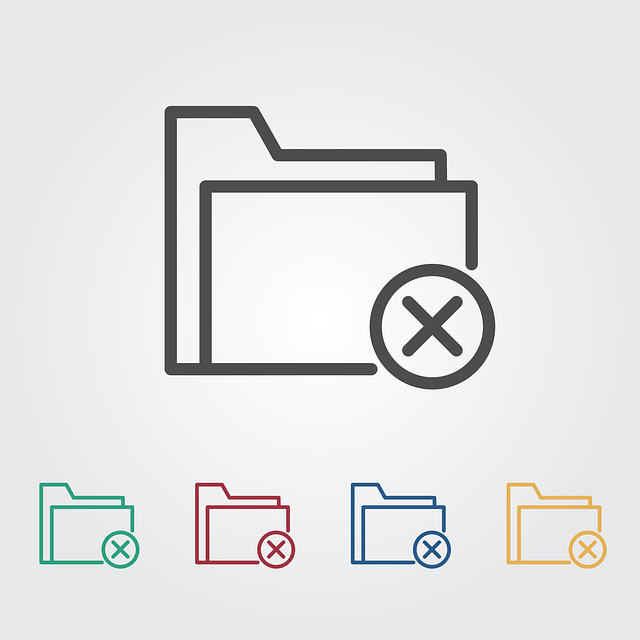
如果多出的页面是空白页,且内容无任何文字或图像,问题可能出在页面设置上。 我曾经遇到过类似情况,一份Word文档莫名其妙多出了几页空白页,打印出来浪费了不少纸张。当时我检查了页面设置,发现“节”的设置出现了问题,文档中某个节的页边距设置异常导致了空白页的出现。解决方法很简单,我逐个检查了每个节的页边距,发现其中一个节的页脚设置了过大的底部边距,从而产生了额外的空白页。将页脚的底部边距调整到正常范围后,多余的空白页便消失了。 所以,遇到这种情况,务必仔细检查文档的节设置、页边距、页眉页脚等,确保设置合理。
如果多出的页面包含部分内容,但并非你想要的内容,则可能与文档的自动分页功能有关。 我之前帮一位朋友排版毕业论文时,就遇到过这个问题。她的论文中,某一章节的文字恰好落在页面的底部,自动分页功能则会在下一张新页重复显示了该章节的标题和一部分内容。 我们当时通过调整段落间距、调整图片位置,或者手动插入分页符来控制分页,最终解决了这个问题。 这提醒我们,在文档排版时,要关注内容与分页符的交互,合理安排内容布局,避免出现意外的分页。
如果以上方法都无效,多出的页面可能是由于打印机驱动程序的错误或文档损坏导致的。 这时,可以尝试以下方法:
- 另存为新文件: 将文档另存为新的文件格式(例如,从.docx另存为.pdf),有时可以清除一些隐藏的错误。
- 使用不同的软件打开: 尝试使用不同的文字处理软件(例如,用WPS打开Word文档),看看问题是否仍然存在。这能帮助判断问题是文档本身还是软件兼容性问题。
- 检查打印机驱动: 确保打印机驱动程序是最新的版本,并尝试重新安装驱动程序。
如果问题依然存在,则可能需要寻求更专业的技术支持,或者考虑从备份中恢复文档。 总之,解决文档多出一页的问题需要仔细排查,从简单的页面设置到复杂的软件兼容性问题,都需要逐一检查。 记住,耐心和细致是解决此类问题的关键。
路由网(www.lu-you.com)您可以查阅其它相关文章!







 陕公网安备41159202000202号
陕公网安备41159202000202号